Notepad是一款功能強大的代碼編輯器,軟件支持HTML、CSS、Javascript、PHP等各種代碼語言,并支持代碼提示、代碼補充等一系列實用功能,可以給予用戶更好的代碼編輯體驗,大大提高代碼編輯效率。Notepad軟件體積小巧,占用的電腦空間非常小,比起同類型編程軟件對電腦的性能需求更小,有需要的朋友趕緊下載使用吧!
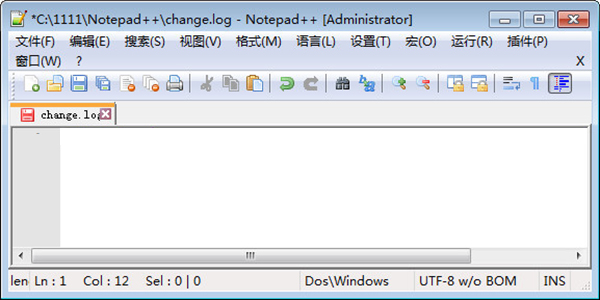
Notepad++中文綠色版安裝教程
1、在本站下載Notepad++軟件包后,在電腦本地得到一個壓縮包,使用360壓縮軟件解壓。
2、解壓完成后,雙擊Notepad++.exe文件就可以打開軟件
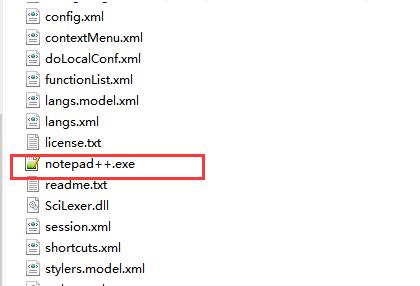
Notepad++中文綠色版使用說明
notepad怎么設置中文
1、首先需要我們將安裝好的Notepad++雙擊打開,打開后開Notepad++軟件界面如下圖:下圖界面就是英文語言。
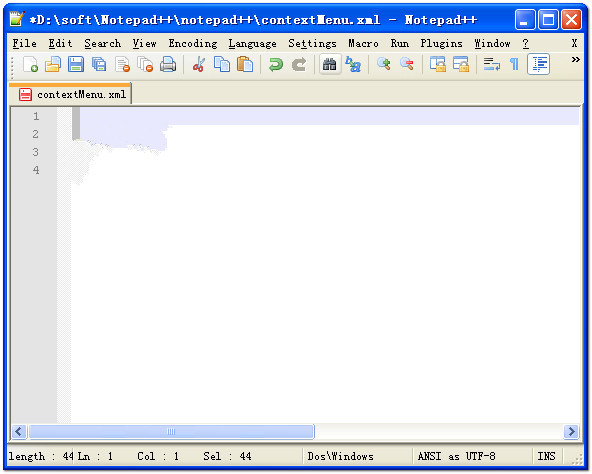
2、打開Notepad++后我們找到【settings】選項并打開,該選項可以設置你需要的語言。然后我們選擇【preferences】選項。
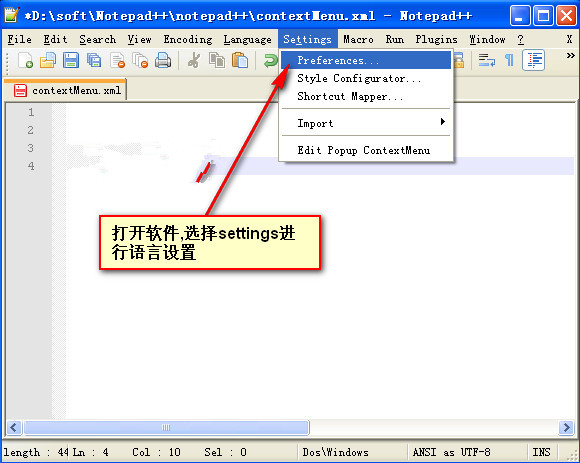
3、選擇preferences后將進入到選擇語音界面,在這里我們可以選擇【General】選項然后在location處點開選擇下拉中的【中文簡體】。
4、設置后關閉該界面,然后你所看到的Notepad++編輯器就會是中文狀態了
notepad怎么設置背景顏色
1、首先需要我們打開notepad++中文版,然后在界面中找到【設置】選項點進去,選擇【語言格式設置】打開。
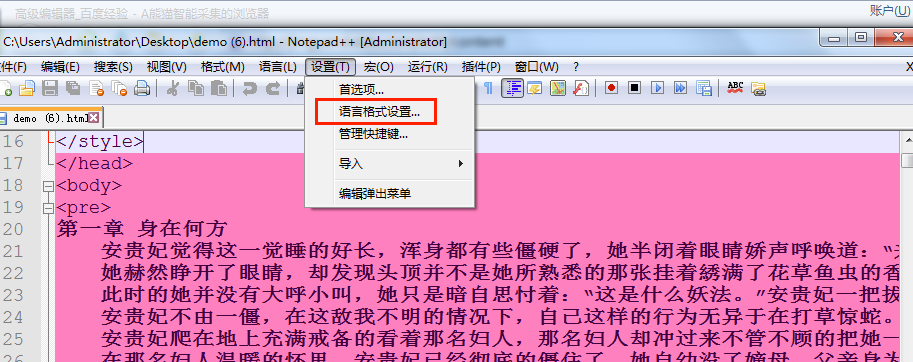
2、選擇語言格式設置后將進入設置界面,在這里我們可以設置語言種類、呈現樣式、顏色等信息。請根據自己喜好進行設置。
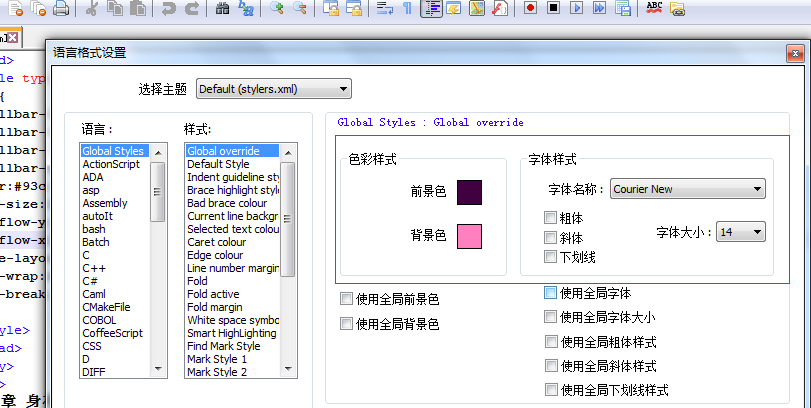
3、對了,想要將以上設置的信息用于所有頁面我們還需要一步,那就是將紅框框選的位置進行勾選,如你沒有勾選將只在某個頁面顯示哦。
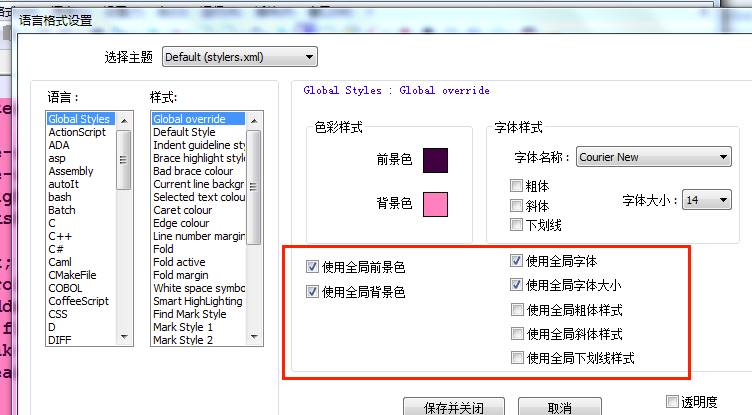
4、以上有關Notepad++更改字體大小及顏色的步驟已經設置好了。我們只需要單擊【保存并關閉】按鈕關閉該頁面即可。
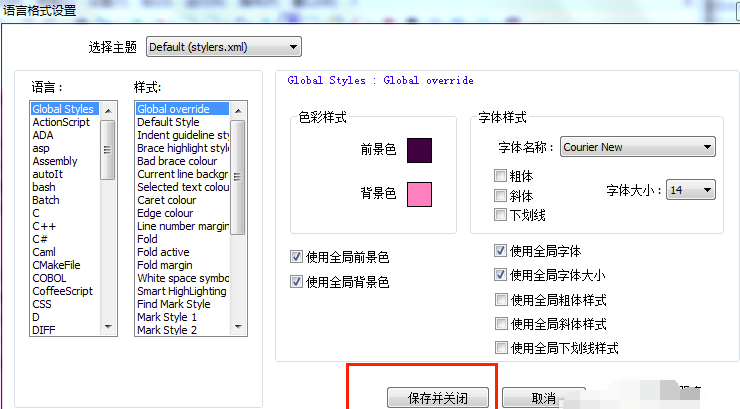
5、順便在為大家分享有關如何去除Notepad++編輯器里文本出現的波浪線。文中波浪線效果截圖:有些波浪線看起文章總會不舒服,繼續看如何解決該問題吧。
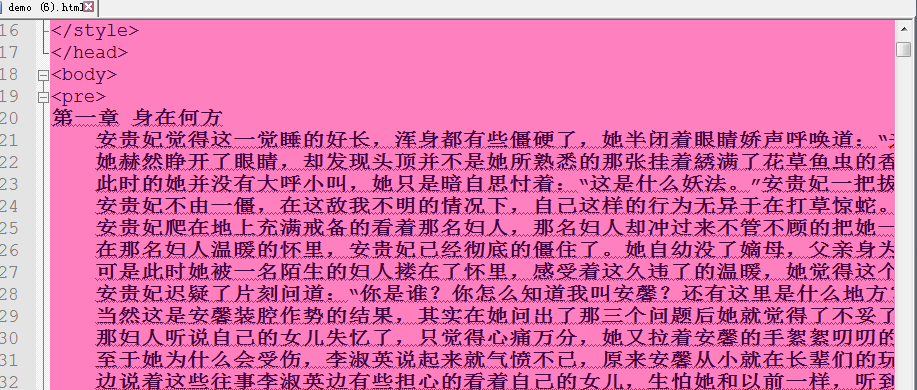
6、首先我們需要在圖中找到【插件】選項,然后選擇DSpellCheck并將Spell Check Document Automatically選項前的對鉤去掉。
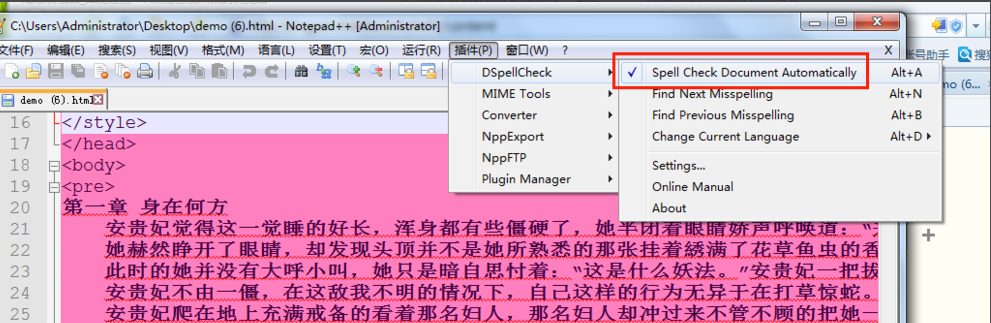
7、最后為你展示去除波浪線后的效果故,如下:是不是看著順眼多了,不會有擠得的感覺。
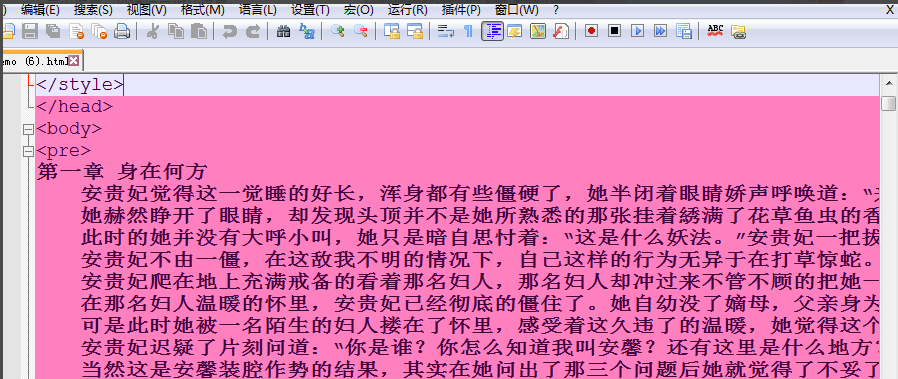
Notepad++中文綠色版功能介紹
支持Notepad中的文字最多可支持27種語法高亮度顯示(包括各種公共源代碼,腳本等)。可使用nfo文件查看),也可使用戶自定義語言。
可自動檢測文件類型,按關鍵字顯示節點。這里的節點可以打開或折疊,也可以顯示第一行縮進引線,使代碼看起來更有層次。
3.Notepad支持多窗口打開(或子窗口),全屏顯示直接通過快捷鍵操作(F11),鼠標直接控制屏幕上的字號(ctrl+鼠標滾輪)
支持鄰行位置交換,宏功能等Notepad中文版;
Notepad++中文版可以顯示所選文本的字節數(而非普通編輯器所顯示的字節數,在某些情況下,如軟件本地化更方便)。


 Notepad++ v7.9.3 中文綠色版8.53MB
Notepad++ v7.9.3 中文綠色版8.53MB